抖音音乐字幕双语如何设置(抖音音乐字幕双语如何设置的)

今天跟大家分享,音乐视频中英双语字幕的制作方法。
首先,我们制作好背景视频。导出备用。

再重新点击,开始创作。把刚才导出备用的背景视频添加上来。
我们一定要养成一个习惯。添加上来的素材,第一给他关闭原声。
然后点击音频,点击提取音乐,
在本地相册里。点击已准备好的音乐视频。
再点击,仅导入视频的声音。
我们来试听一下。我要删除前面没有音乐的空白。
点亮音乐轨道。按住前面这个白色框。往后面推进来。
再按住音乐轨道。往前面移动,和上面对齐。
这首歌曲有两段。我们就拿第一段来做演示。
现在找到第一段结束的位置。点击分割。把后面部分删除掉。
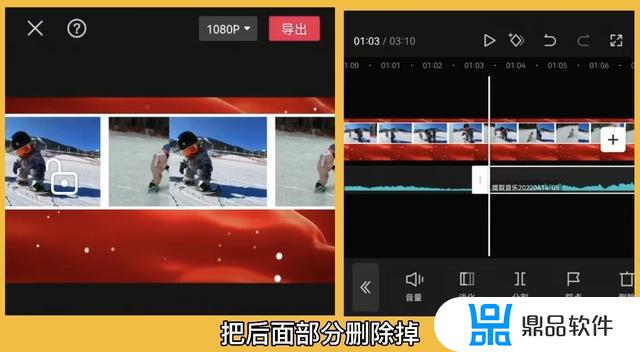
在点亮主轨道。点击分割。把后面部分删除掉。
点击返回,点击文字。点击识别歌词。开始识别。
歌词识别好之后,我要对文字字体,进行修改。再给每一句设置一个动画。
点亮第一句。再点亮这支笔也可以,点击下方的编辑也可以。
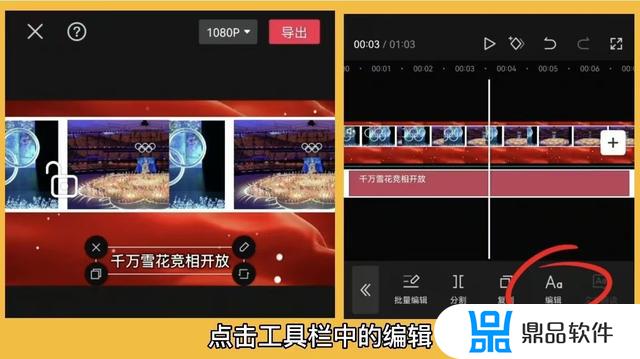
点击字体。选择一个合适的字体。
我不想要这个黑色的边。
那我就点击。样式。现在是这个描边的字体。我们点击前面这个圆圈。
就去掉了黑色的描边。
再点击动画。在入场动画里边。
找到羽化向右擦开。时长拉满。点击对勾。
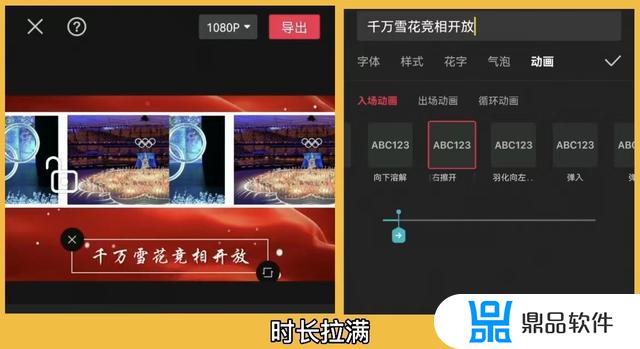
每一句都是这样来设置的。
首先点亮这一句。点击下方的编辑按钮。同时可以修改错别字。
入场动画里边找到羽化向右擦开。
时长拉满。点击对勾。
好,后面就不一一演示了。
全部设置好之后。
我们在点亮第一句。
点击编辑。长按输入框里的文字。点击全选。再点击翻译。
好,大家现在可以看到。这里,原文和译文都是中文。
我们点击这个三角符号。点击英文。
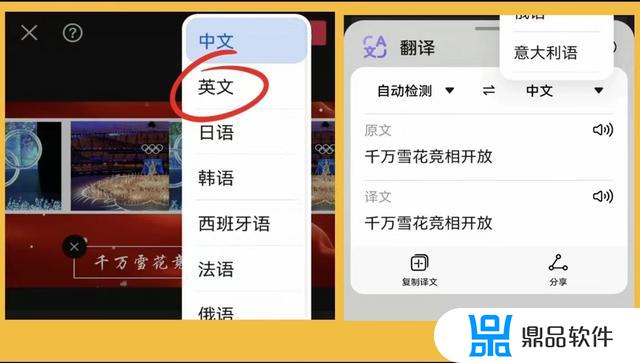
这里译文,就显示的是英文了。
我们点击复制译文。
复制好之后。点击这个小叉叉。
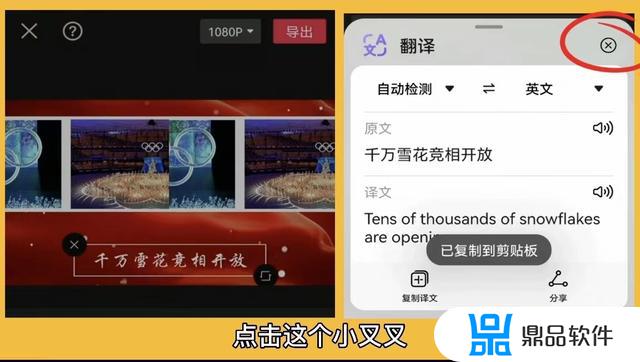
我们在输入框,中文的后面,点击一下。
再点击换行。
光标就跳到了下面一行。
我们在光标后面长按一下。
再点击粘贴。就把刚才的英文粘贴了过来。
点击对勾。好,这是中文译英文。
那英文怎么译成中文呢?方法是一样的。
这首歌曲正好中英文歌词都有。
我们点亮这一句英文。
再点击下方的编辑。长按文字。点击全选。点击翻译。
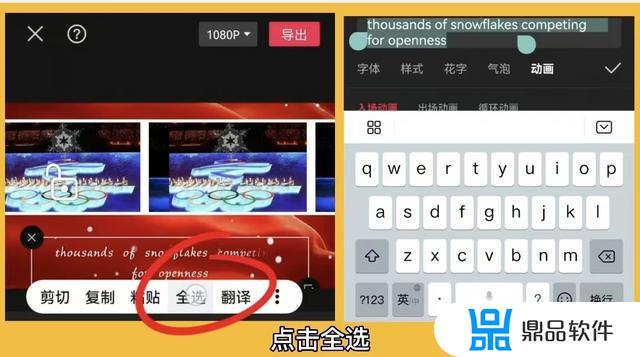
在这里。原文和译文显示的都是英文。
我们点击这个三角符号。
点击中文。
好,这个译文就显示了中文。
我们再点击复制译文。
复制好之后。点击这把小叉叉。
后面的方法都是一样的了。
因为这一首歌曲里的歌词中文和英文的意思是一样的。
所以,我在译文的基础上。对它进行了修改。修改成和原歌词一样。
修改完之后。点击对勾。
后面的方法都是一样的。
全部翻译完之后。
点击返回,点击新建文本。
输入歌曲的名称,雪花。
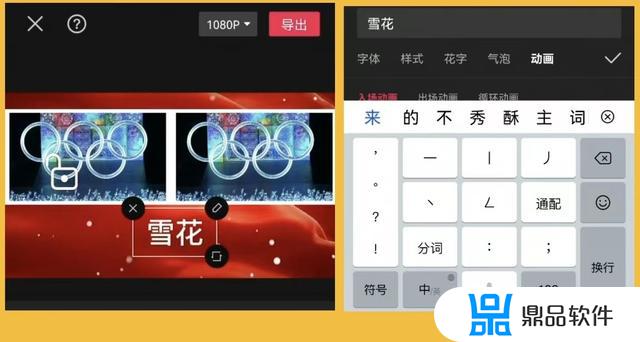
点击字体。我在这里选择一个毛笔行楷。
点击样式。点击排列。点击纵向。移到屏幕的右下角。
点击对勾。
再点击复制。
点击编辑。删除原来的文字。输入词曲作者的名字。
点击样式。点击排列。
将字号调小一点。
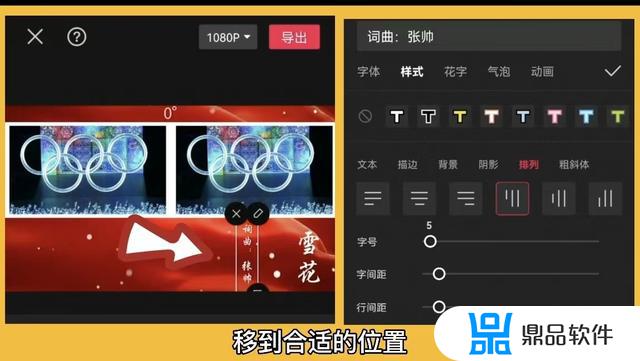
移到合适的位置。点击对勾。再点击添加贴纸。
在这里输入雪枝。添加一个雪融融的枝条。放在屏幕合适的位置。
再将它们都拉至和上面的主视频一样长。
好。整个视频就制作完成了。
今天的分享就到这里,如果您喜欢小花视频的话。
记得登录西瓜视频,长按点赞,送小花一个免费的强烈推荐。
感谢您的观看,我们下期再见。
(具体操作请看2022年4月17号发的视频)
学习剪辑视频。在头条或西瓜发布大于一分钟的16:9的横屏视频,只要有播放量,你就会有收益。现在开始学还不晚。
(原创)
以上便是小编为大家带来的抖音音乐字幕双语如何设置,希望对大家有所帮助,更多内容请继续关注鼎品软件。














































